Belgia¶
Configurare¶
Instalați 🇧🇪 Belgium pachetul de localizare fiscală pentru a obține toate caracteristicile contabile implicite ale localizării belgiene, urmând regulile IFRS .
Planul de conturi¶
Puteți ajunge la Planul de conturi accesând :selectare meniu:Contabilitate --> Configurare --> Contabilitate: Plan de conturi.
Planul de conturi belgian include conturi preconfigurate așa cum este descris în PCMN. Pentru a adăuga un cont nou, faceți clic pe Nou. Apare o nouă linie. Completați-l, faceți clic pe Salvați, apoi pe Setup pentru a o configura mai departe.
Vedeți și
../contabilitate/get_started/plan_de_conturi
Taxe¶
Taxele belgiene implicite sunt create automat atunci când modulele Belgia - Contabilitate și Belgia - Rapoarte contabile sunt instalate. Fiecare impozit are un impact asupra Raportul fiscal din Belgia, disponibil accesând :selectare meniu:Contabilitate --> Raportare --> Rapoarte declarații: Raport fiscal.
În Belgia, cota standard de TVA este de 21%, dar există cote mai mici pentru unele categorii de bunuri și servicii. O rată intermediară de 12% se aplică locuințelor sociale și alimentelor servite în restaurante, în timp ce o rată redusă de 6% se aplică pentru majoritatea bunurilor de bază, cum ar fi alimente, alimentare cu apă, cărți și medicamente. O rată de 0% se aplică unor bunuri și servicii excepționale, cum ar fi unele publicații zilnice și săptămânale, precum și bunurilor reciclate.
Taxe nedeductibile¶
În Belgia, unele taxe nu sunt complet deductibile, cum ar fi taxele pentru întreținerea mașinilor. Aceasta înseamnă că o parte din aceste taxe este considerată o cheltuială.
În Odoo, puteți configura taxe nedeductibile creând reguli fiscale pentru aceste taxe și conectându-le la conturile corespunzătoare. În acest fel, sistemul calculează automat taxele și le alocă conturilor corespunzătoare.
Pentru a configura o nouă taxă nedeductibilă, accesați :selectare meniu:Contabilitate --> Configurare --> Contabilitate: Taxe și faceți clic pe Nou:
Adăugați o linie și selectați Base în coloana Based On;
Adăugați o linie, apoi selectați la taxă în coloana Pe baza și introduceți procentul nedeductibil în coloana %;
Pe linia of tax, selectați Tax Grid(e) aferentă taxei dvs.;
Adăugați o linie cu procentul deductibilă în coloana %;
Setați of tax în Based On;
Selectați 411000 TVA recuperabil ca cont și selectați grila fiscală aferentă.
Odată ce ați creat o taxă nedeductibilă, o puteți aplica tranzacțiilor dvs. selectând taxa corespunzătoare în timpul codificării facturilor și notelor de credit. Sistemul calculează automat suma taxei și o alocă conturilor corespunzătoare pe baza regulilor de impozitare configurate.
Example
Odată cu localizarea belgiană, taxa auto de 21% este creată implicit (50% nedeductibilă).
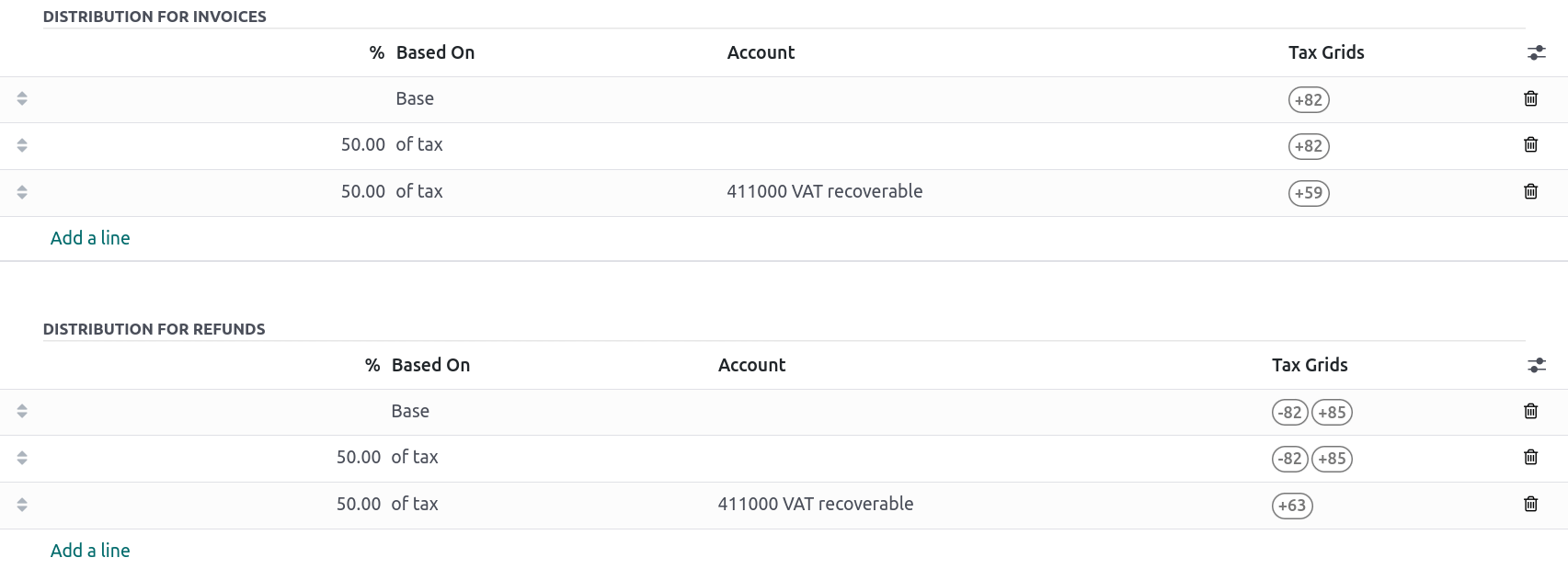
Vedeți și
Taxe
../contabilitate/rapoarte/deconturi_fiscale
Rapoarte¶
Iată lista rapoartelor specifice Belgiei disponibile:
Bilanț;
Pierderea profitului;
Raport fiscal;
Listare cu TVA pentru parteneri;
Lista de vânzări EC;
Intrastat.
Puteți accesa versiuni ale rapoartelor specifice Belgiei făcând clic pe pictograma carte când vă aflați într-un raport și selectând versiunea belgiană a acestuia: (BE).
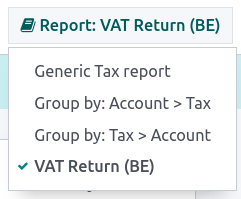
Vedeți și
../contabilitate/raportare
Raport de cheltuieli nepermis¶
Cheltuielile nepermise sunt cheltuieli care pot fi deduse din rezultatul contabil, dar nu din rezultatul fiscal.
Raportul de cheltuieli nepermise este disponibil accesând :selectare meniu:Contabilitate --> Raportare --> Management: Cheltuieli nepermise. Permite rezultate financiare în timp real și modificări periodice. Acest raport este generat pe baza categoriilor de cheltuieli nepermise la care puteți ajunge accesând :selectare meniu:Contabilitate --> Configurare --> Management: Categorii de cheltuieli nepermise. Unele categorii există deja implicit, dar nu au tarife. Faceți clic pe Set Rates pentru a actualiza o anumită categorie.
Sfat
Puteți adăuga mai multe tarife pentru diferite date. În acest caz, rata utilizată pentru a calcula cheltuiala depinde de data la care este calculată și de rata stabilită pentru acea dată.
Dacă aveți instalată aplicația Fleet, bifați caseta Categoria mașinii atunci când este cazul. Acest lucru face ca vehiculul să fie obligatoriu în momentul rezervării unei facturi de furnizor.
Pentru a lega o categorie de cheltuieli nepermise cu un anumit cont, accesați :selectare meniu:Contabilitate --> Configurare --> Contabilitate: Plan de conturi. Găsiți contul dorit și faceți clic pe Setup. Adăugați categoria Cheltuieli nepermise în câmpul Cheltuieli nepermise. De acum, atunci când se creează o cheltuială cu acest cont, cheltuiala nepermisă este calculată pe baza ratei menționate în categoria Cheltuieli nepermise.
Să luăm un exemplu care reflectă restaurant și cheltuielile cu mașina.
Cheltuieli de restaurant¶
În Belgia, 31% din cheltuielile cu restaurant sunt nedeductibile. Creați o nouă categorie de cheltuieli nepermise și setați atât Conturi asociate, cât și Rata curentă.

Cheltuieli cu mașina: vehicul împărțit¶
În Belgia, procentul de deductibilitate variază de la mașină la mașină și, prin urmare, ar trebui indicat pentru fiecare vehicul. Pentru a face acest lucru, deschideți :selectare meniu:Fleet și selectați un vehicul. În fila Informații fiscale, accesați secțiunea Rata de cheltuieli nepermise și faceți clic pe Adăugați o linie. Adăugați o Data de începere și o %. Sumele merg în același cont pentru toate cheltuielile cu mașina.
Când creați o factură pentru cheltuielile cu mașina, puteți lega fiecare cheltuială la o anumită mașină completând coloana Vehicul, astfel încât să fie aplicat procentul potrivit.
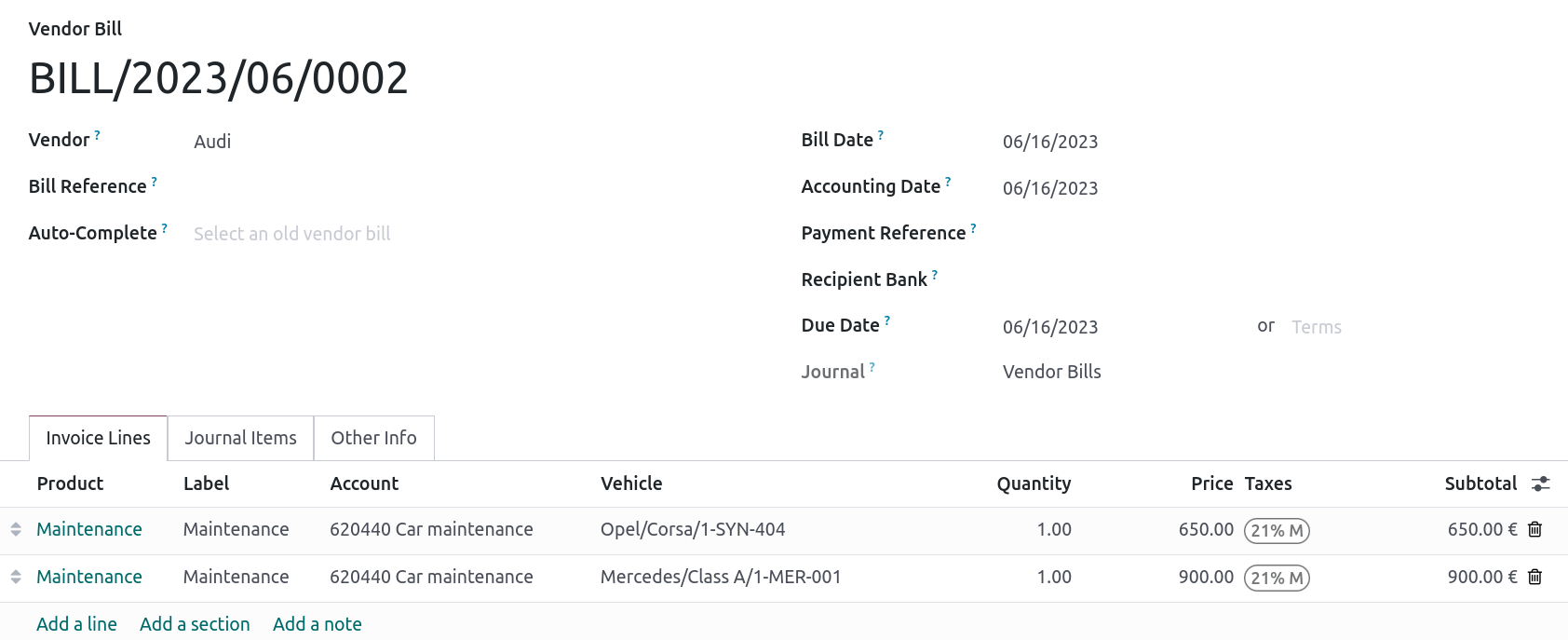
Opțiunea diviziunea vehiculului disponibilă în raportul de cheltuieli nepermise vă permite să vedeți tariful și suma nepermisă pentru fiecare mașină.
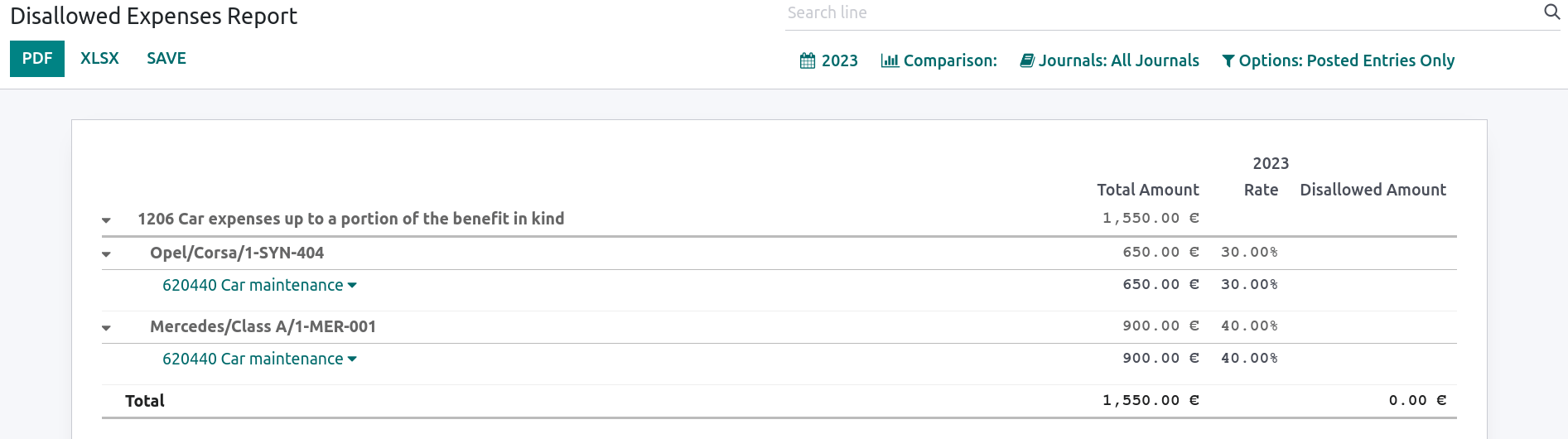
Taxa formular 281.50 si formularul 325¶
Formular de taxa 281,50¶
Anual, un formular de taxă 281,50 trebuie raportat autorităților fiscale. Pentru a face acest lucru, eticheta 281.50 trebuie adăugată pe formularul de contact al entităților vizate de taxa 281.50. Pentru a adăuga eticheta, deschideți :selectare meniu:Contacte, selectați persoana sau compania pentru care doriți să creați un formular de taxă 281.50 și adăugați eticheta 281.50 în câmpul Tags.
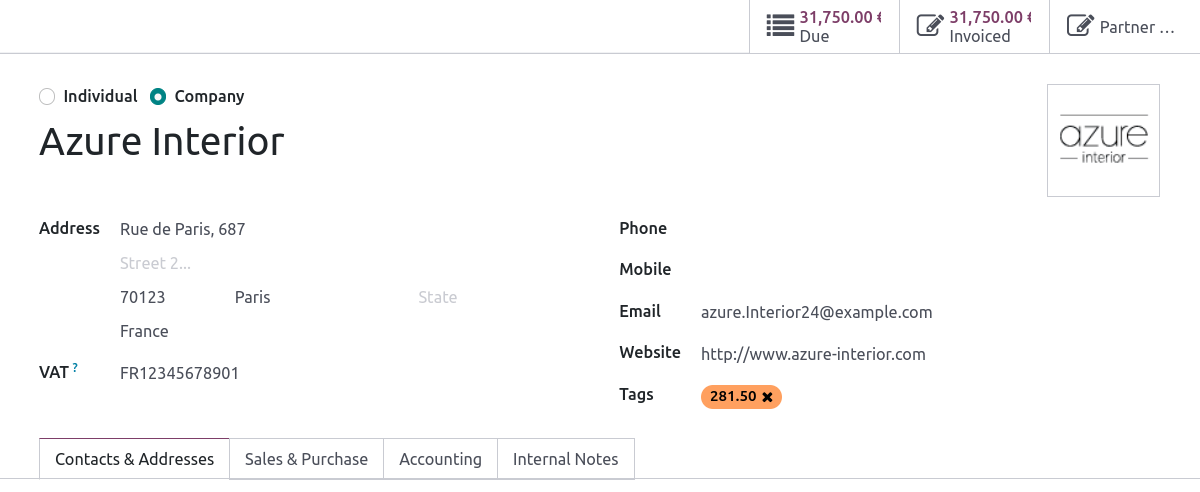
Notă
Asigurați-vă că strada, codul poștal, țara și numărul de TVA sunt de asemenea informate în formularul de contact.
Apoi, în funcție de natura cheltuielii, adăugați eticheta 281.50 corespunzătoare pe conturile de impact. Pentru a face acest lucru, accesați :selectare meniu:Contabilitate --> Configurare --> Contabilitate: Plan de conturi și faceți clic pe Setup pentru a adăuga eticheta 281.50 corespunzătoare pe conturile afectate, adică: guilabel:281,50 - Comisioane, in functie de natura cheltuielii.
Formularul 325¶
Puteți crea un formular 325 accesând :selectare meniu:Contabilitate --> Raportare --> Belgia: Creați formular 325. Apare o pagină nouă: selectați opțiunile potrivite și faceți clic pe Generează formularul 325. Pentru a deschide un formular 325 deja generat, accesați :selectare meniu:Contabilitate --> Raportare --> Belgia: Deschideți formulare 325.

Adăugați eticheta 281-50 pe un formular de contact¶
CODA¶
CODA este un format electronic XML utilizat pentru a importa extrasele bancare belgiene. Puteți descărca fișiere CODA de la banca dvs. și le puteți importa direct în Odoo făcând clic pe Import fișier din jurnalul dvs. Bank de pe tabloul de bord.

Vedeți și
Importă fișiere bancare
SODA¶
SODA este un format electronic XML utilizat pentru a importa înregistrări contabile legate de salarii. Fișierele SODA pot fi importate în jurnalul pe care îl utilizați pentru a înregistra salariile accesând tabloul de bord de Contabilitate și făcând clic pe Încărcați în formularul de card de jurnal aferent.
Odată ce fișierele dvs. SODA sunt importate, înregistrările sunt create automat în jurnalul dvs. de salarii.
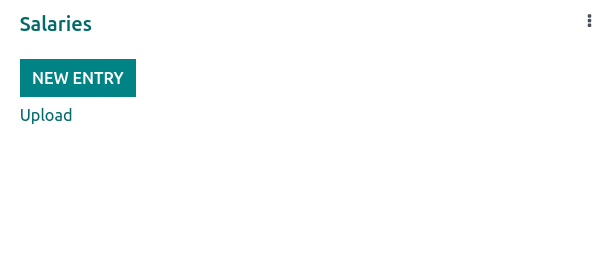
CodaBox¶
CodaBox is a service that allows Belgian companies and accounting firms to access bank information and statements. Odoo provides a way to import such statements automatically.
Configurare¶
To configure and use Codabox, first install the CodaBox module.
Configure the Connection¶
Important
Make sure the company settings are correctly configured, i.e., the country is set to Belgium and the Tax ID or Company ID field is filled.
Go to , then go to the CodaBox & SODA section.
Click on Manage Connection to open the connection wizard, which shows the Company VAT/ID number that will be used for the connection.
If this is your first connection, click on Create connection. The wizard confirms that the connection has been created on Odoo’s side. Follow the steps to validate the connection on CodaBox’s side too.
If this is not your first connection, the Password provided by Odoo during the first connection will be requested to create a new connection.
Notă
This Password is unique to Odoo and must be stored securely on your side.
Notă
Accounting firms must manage their clients on separate databases and configure them individually to avoid mixing up their data. The connection must be made by an accounting firm with valid CodaBox Connect credentials. In the following instructions, we will refer to your client’s company as Company and to your accounting firm as Accounting Firm.
Important
Make sure the company settings are correctly configured, i.e., the country is set to Belgium, the Tax ID or Company ID and Accounting Firm fields are filled, as well as the Tax ID of the Accounting Firm.
Go to , then go to the CodaBox & SODA section.
Click on Manage Connection to open the connection wizard, which shows the Accounting Firm VAT number and the Company VAT/ID number that will be used for the connection.
Dacă aceasta este prima dvs. conexiune, faceți clic pe Create connection. Expertul confirmă că conexiunea a fost creată de partea lui Odoo. Urmați pașii pentru a valida conexiunea și pe partea lui CodaBox.
Dacă aceasta nu este prima dvs. conexiune, Parola firmei de contabilitate furnizată de Odoo în timpul primei conexiuni va fi solicitată pentru a crea o nouă conexiune.
Notă
Această Parola firmei de contabilitate este unică pentru Odoo și trebuie păstrată în siguranță de partea dvs.
Stare ar fi trebuit să treacă acum la Conectat.
Configurați jurnalele¶
Setați codul IBAN corect în câmpul Număr cont.
Selectați Sincronizare CodaBox ca Feed bancar.

Sfat
Când lucrați cu tranzacții bancare care folosesc valute diferite, se recomandă să creați mai multe jurnale cu același cont bancar, dar cu valute diferite.
Creați un nou jurnal diverse.
Accesați , apoi accesați secțiunea CodaBox.
Selectați jurnalul pe care tocmai l-ați creat în câmpul Jurnal SODA.
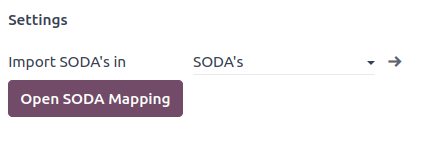
Sincronizare¶
Odată stabilită conexiunea, Odoo poate fi sincronizat cu CodaBox.
Fișierele CODA sunt importate automat din CodaBox la fiecare 12 ore. Nu trebuie să faci nimic. Totuși, dacă doriți, se poate face și manual, făcând clic pe Fetch from CodaBox din Tabloul de bord contabil.
Fișierele SODA sunt importate automat din CodaBox o dată pe zi, ca ciornă. Nu trebuie să faci nimic. Cu toate acestea, dacă doriți, se poate face și manual făcând clic pe Fetch from CodaBox din tabloul de bord de contabilitate.
În mod implicit, dacă un cont din fișierul SODA nu este mapat la un cont în Odoo, se folosește Contul de suspensie (499000) și se adaugă o notă la înregistrarea de jurnal creată.
Notă
Puteți accesa maparea dintre conturile SODA și Odoo mergând la și făcând clic pe butonul Deschideți maparea SODA din secțiunea CodaBox .
Probleme potențiale¶
CodaBox nu este configurat. Vă rugăm să vă verificați configurația.
Fie TVA-ul companiei, fie TVA-ul firmei de contabilitate nu este setat.
Nu există nicio legătură cu aceste firme de contabilitate și numere de TVA ale companiei. Vă rugăm să vă verificați configurația.
Acest lucru se poate întâmpla la verificarea stării conexiunii, iar combinația TVA Firma de Contabilitate și TVA Companie trebuie încă înregistrată. Acest lucru se poate întâmpla dacă ați schimbat TVA-ul companiei după ce a fost stabilită conexiunea. Din motive de securitate, trebuie să recreați o conexiune pentru acest TVA al companiei.
Se pare că conexiunea dumneavoastră CodaBox nu mai este valabilă. Vă rugăm să vă conectați din nou.
Acest lucru se poate întâmpla dacă revocați accesul lui Odoo la contul dvs. CodaBox sau trebuie totuși să finalizați procesul de configurare. În acest caz, trebuie să revocați conexiunea și să creați una nouă.
Parola furnizată nu este valabilă pentru această firmă de contabilitate. Trebuie să refolosiți parola pe care ați primit-o de la Odoo în timpul primei conexiuni.
Parola pe care ați furnizat-o este diferită de cea pe care ați primit-o de la Odoo în timpul primei conexiuni. Trebuie să utilizați parola pe care ați primit-o de la Odoo în timpul primei conexiuni pentru a crea o nouă conexiune pentru această firmă de contabilitate. Dacă v-ați pierdut parola, trebuie mai întâi să revocați conexiunea Odoo din partea lui CodaBox (adică, pe portalul dvs. myCodaBox). Apoi, puteți revoca conexiunea din partea lui Odoo și creați una nouă.
Se pare că numărul de TVA al companiei sau al firmei de contabilitate pe care l-ați furnizat nu este valid. Vă rugăm să vă verificați configurația.
Fie TVA al companiei, fie TVA al firmei de contabilitate nu este într-un format belgian valid.
Se pare că numărul de TVA al firmei de contabilitate pe care l-ați furnizat nu există în CodaBox. Vă rugăm să vă verificați configurația.
Numărul Firmă de contabilitate TVA pe care l-ați furnizat nu este înregistrat în CodaBox. Este posibil să nu aveți o licență CodaBox validă legată de acest număr de TVA.
Se pare că ați creat deja o conexiune la CodaBox cu această firmă de contabilitate. Pentru a crea o nouă conexiune, trebuie mai întâi să o revocați pe cea veche pe portalul myCodaBox.
Trebuie să accesați portalul myCodaBox și să revocați accesul Odoo la contul dvs. CodaBox. Apoi, puteți creați o nouă conexiune de partea lui Odoo.
Sfat
Pentru a revoca conexiunea dintre Odoo și CodaBox, accesați , derulați în jos la secțiunea CodaBox, faceți clic pe Gestionați conexiunea, apoi faceți clic pe pe Revocare.
Facturare Electronică¶
Odoo acceptă formatul de facturare electronică Peppol BIS Billing 3.0 (UBL). Pentru a-l activa pentru un client, accesați , deschideți formularul de contact, iar în fila Contabilitate, selectați :guilabel:`Peppol BIS Billing 3.0 format `.
Vedeți și
../contabilitate/factură client/facturare electronică
Reducere¶
În Belgia, dacă pe o factură se oferă o reducere pentru plata anticipată, taxa se calculează pe baza sumei totale reduse, indiferent dacă clientul beneficiază sau nu de reducere.
Pentru a aplica valoarea corectă a taxei și pentru a o raporta corect în decontul dvs. de TVA, setați reducerea taxei ca Întotdeauna (pe factură).
Vedeți și
../contabilitate/facturi client/reduceri de numerar
Certificare fiscală: POS restaurant¶
În Belgia, proprietarul unei afaceri de gătit, cum ar fi un restaurant sau un camion de mâncare, este obligat prin lege să folosească un sistem de casă de marcat certificat de guvern pentru chitanțele sale. Acest lucru se aplică în cazul în care veniturile lor anuale (fără TVA, băuturi și mâncare la pachet) depășesc 25.000 de euro.
Acest sistem certificat de guvern presupune utilizarea unui sistem POS certificat, împreună cu un dispozitiv numit Modul de date fiscale (sau negru caseta) și un Carte de semnare TVA.
Important
Nu uitați să vă înregistrați ca manager al industriei de servicii alimentare pe „Formularul de înregistrare pentru finanțele serviciului public federal <https://www.systemedecaisseenregistreuse.be/fr/enregistrement>`_.
Sistem POS certificat¶
The Odoo POS system is certified for the major versions of databases hosted on Odoo Online, Odoo.sh, and On-Premise. Please refer to the following table to ensure that your POS system is certified.
Odoo Online |
Odoo.sh |
On-Premise |
|
|---|---|---|---|
Odoo 18.0 |
Certificat |
Certificat |
Certificat |
Odoo 17.0 |
Certificat |
Certificat |
Certificat |
Odoo 16.0 |
Certificat |
Certificat |
Certificat |
Odoo 15.0 |
Certificat |
Certificat |
Certificat |
Odoo 14.0 |
Certificat |
Certificat |
Certificat |
Vedeți și
Un „sistem POS certificat <https://www.systemedecaisseenregistreuse.be/systemes-certifies>`_ trebuie să respecte reglementările guvernamentale riguroase, ceea ce înseamnă că funcționează diferit de un POS necertificat.
Pe un POS certificat, nu puteți:
Configurați și utilizați caracteristica reduceri globale (modulul
pos_discounteste pe lista neagră și nu poate fi activat).Configurați și utilizați caracteristica programe de fidelitate (modulul
pos_loyaltyeste pe lista neagră și nu poate fi activat).Retipărește chitanțele (modulul
pos_reprinteste pe lista neagră și nu poate fi activat).Modificați prețurile în liniile de comandă.
Modificați sau ștergeți liniile de comandă din comenzile POS.
Vinde produse fără un număr de TVA valid.
Utilizați un POS care nu este conectat la o cutie IoT.
Caracteristica rotunjirea numerarului trebuie să fie activată și setată la o Precizie de rotunjire de
0,05și un :guilabel:` Metoda de rotunjire` stabilită ca Jumătate în sus.Taxele trebuie stabilite așa cum sunt incluse în preț. Pentru a-l configura, accesați , iar din secțiunea Contabilitate, deschideți formularul Taxa implicită pe vânzări făcând clic pe săgeată lângă câmpul implicit pentru taxa pe vânzări. Acolo, faceți clic pe Opțiuni avansate și activați Inclus in Price.
La începutul unei sesiuni POS, utilizatorii trebuie să facă clic pe Work in pentru a fi înregistrate. Acest lucru permite înregistrarea comenzilor POS. Dacă utilizatorii nu sunt înregistrați, nu pot face comenzi POS. De asemenea, trebuie să facă clic pe Work Out pentru a termina la sfârșitul sesiunii.
Atenționare
Dacă configurați un POS să funcționeze cu un FDM, nu îl puteți utiliza din nou fără el.
Modulul de date fiscale (FDM)¶
Un FDM, sau cutie neagră, este un dispozitiv certificat de guvern care funcționează împreună cu aplicația Punct de vânzare și salvează informațiile despre comenzile POS. Concret, un hash (cod unic) este generat pentru fiecare comandă POS și adăugat la chitanța acesteia. Acest lucru permite guvernului să verifice dacă toate veniturile sunt declarate.
Atenționare
Numai FDM de la Boîtenoire.be cu Numărul de certificat FDM BMC04 este acceptat de Odoo. Contactați producătorul (GCV BMC) pentru a comanda unul.
Configurare¶
Înainte de a configura baza de date pentru a funcționa cu un FDM, asigurați-vă că aveți următorul hardware:
a Boîtenoire.be (certificate number BMC04) FDM;
an RS-232 serial null modem cable per FDM;
an RS-232 serial-to-USB adapter per FDM;
an IoT Box (one IoT box per FDM); and
o imprimantă de chitanțe.
Modul cutie neagră¶
Ca o condiție prealabilă, activați modulul Registră de marcat belgian (nume tehnic: pos_blackbox_be).

Odată ce modulul este activat, adăugați numărul dvs. de TVA la informațiile despre companie. Pentru a o configura, accesați și completați câmpul TVA. Apoi, introduceți un număr național de înregistrare pentru fiecare membru al personalului care operează sistemul POS. Pentru a face acest lucru, accesați aplicația Angajați și deschideți un formular de angajat. Acolo, accesați și completați câmpul Număr INSZ sau BIS.

Sfat
Pentru a vă introduce informațiile, faceți clic pe avatarul dvs., accesați și introduceți numărul dvs. INSZ sau BIS în câmpul desemnat.
Atenționare
Trebuie să configurați FDM direct în baza de date de producție. Utilizarea acestuia într-un mediu de testare poate duce la stocarea datelor incorecte în FDM.
IoT Box¶
Pentru a utiliza un FDM, aveți nevoie de o cutie IoT înregistrată. Pentru a vă înregistra caseta IoT, trebuie să ne contactați prin „formularul nostru de contact de asistență <https://www.odoo.com/help>`_ și să furnizați următoarele informații:
numărul dvs. de TVA;
numele companiei dvs., adresa și structura juridică; și
adresa Mac a casetei dvs. IoT.
Once your IoT box is certified, connect it to your database. To verify that the IoT Box recognizes the FDM, go to the IoT homepage and scroll down the IOT Device section, which should display the FDM.
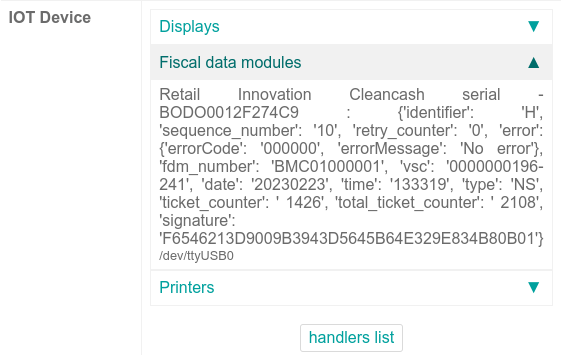
Apoi, adăugați IoT la POS-ul dvs. Pentru a face acest lucru, accesați , selectați POS-ul dvs., derulați în jos la secțiunea Dispozitiv conectat și activați IoT Box `. În cele din urmă, adăugați FMD în câmpul :guilabel:`Modul de date fiscale.
Notă
Pentru a putea folosi un FDM, trebuie să conectați cel puțin o Imprimantă de chitanțe.
Card de semnare TVA¶
Când deschideți o sesiune POS și efectuați tranzacția inițială, vi se solicită să introduceți codul PIN furnizat împreună cu VSC. Cardul este livrat de FPS la înregistrare.